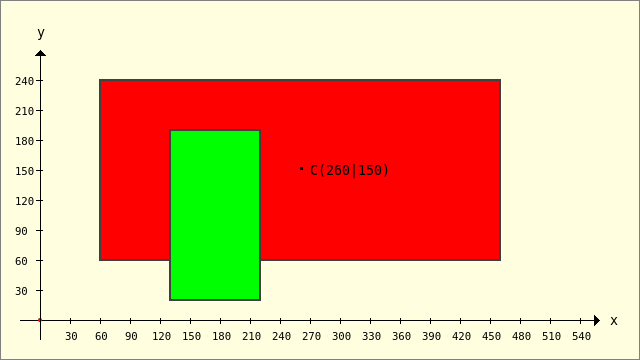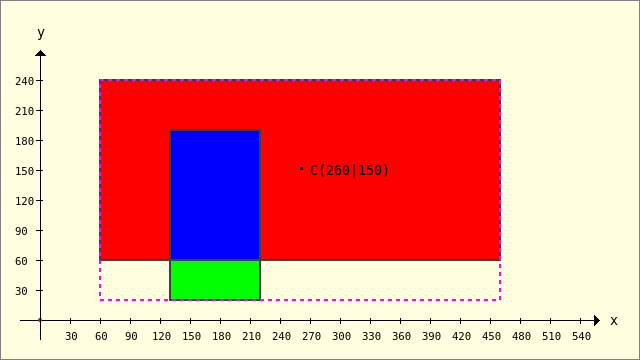Inhaltsverzeichnis
25.2.4 Klassen Rect und RectF
Die Klasse Rect (gb.clipper) repräsentiert ein Rechteck mit ganzzahligen Koordinaten. In diesem Kapitel werden Eigenschaften und Methoden der Klasse Rect sowie einige Beispiele für die Verwendung der Klasse vorgestellt.
25.2.4.1 Eigenschaften
Die Klasse Rect verfügt über diese Eigenschaften:
Tabelle 25.2.4.1.1 : Eigenschaften der Klasse Rect
25.2.4.2 Ausgewählte Methoden
Für die Klasse Rect werden hier die Methoden beschrieben.
Tabelle 25.2.4.2.1 : Methoden der Klasse Rect
25.2.4.3 Beispiele
Die Klasse Rect ist erstellbar und kann wie eine (statische) Funktion benutzt werden:
Dim hRect As Rect hRect = New Rect(100, 100, 300, 200)
Im nächsten Beispiel werden mehrere Rechtecke und ein Punkt P erzeugt sowie Methoden der Klassen Point und Rect eingesetzt. Die Ergebnisse der Operationen mit den Rechtecken und dem Punkt als Operanden werden in der Konsole ausgegeben oder visualisiert:
[1] Public Sub ScriptRectangles() [2] Dim PointP As Point [3] Dim RectRed, RectGreen, RectCopy, RectIntersection, RectUnion As Rect [4] [5] PointP = New Point(177, 144) [6] RectRed = New Rect(60, 60, 400, 180) [7] RectGreen = New Rect(130, 20, 90, 170) [8] RectIntersection = New Rect [9] RectUnion = New Rect [10] [11] Print "P in RectRed? --> "; RectRed.Contains(PointP.X, PointP.Y) [12] Print "P in RectRed? --> "; PointP.InRect(RectRed) [13] Print "Cx = "; RectRed.Center().X; " , Cy = "; RectRed.Center().Y [14] RectCopy = RectRed.Copy() [15] Print "R3x = "; RectCopy.X; " , R3y = "; RectCopy.Y [16] RectCopy.Clear [17] [18] RectIntersection = RectRed.Intersection(RectGreen) [19] Print "RIx = "; RectIntersection.X; " , RIy = "; RectIntersection.Y [20] Print "RIW = "; RectIntersection.Width; " , RIH = "; RectIntersection.Height [21] RectUnion = RectRed.Union(RectGreen) [22] Print "RIx = "; RectUnion.X; " , RIy = "; RectUnion.Y [23] Print "RIW = "; RectUnion.Width; " , RIH = "; RectUnion.Height [24] [25] GenerateNewPicture() [26] SetPictureBorder() [27] Paint.Begin(hPicture) [28] Paint.Translate(xTranslate, yTranslate) [29] Paint.Scale(xScale, yScale) ' +y ▲ [30] Paint.AntiAlias = False [31] DrawCoordinateSystem() ' +y ▲ [32] ' Original-Koordinatensystem --> +y-Richtung nach unten [33] ' Rotes Rechteck [34] Paint.Brush = Paint.Color(Color.Red) [35] Paint.Rectangle(RectRed.X, RectRed.Y, RectRed.W, RectRed.H) [36] Paint.Fill(True) [37] Paint.Brush = Paint.Color(Color.DarkGray) [38] Paint.LineWidth = 2 [39] Paint.Stroke [40] ' Grünes Rechteck [41] Paint.Brush = Paint.Color(Color.Green) [42] Paint.Rectangle(RectGreen.X, RectGreen.Y, RectGreen.W, RectGreen.H) [43] Paint.Fill(True) [44] Paint.Brush = Paint.Color(Color.DarkGray) [45] Paint.LineWidth = 2 [46] Paint.Stroke [47] ' Blaues Rechteck (Intersektion - Schnittmenge) [48] Paint.Brush = Paint.Color(Color.Blue) [49] Paint.Rectangle(RectIntersection.X, RectIntersection.Y, RectIntersection.W, RectIntersection.H) [50] Paint.Fill(True) [51] Paint.Brush = Paint.Color(Color.DarkGray) [52] Paint.LineWidth = 2 [53] Paint.Stroke [54] ' Umrandetes Rechteck (Union - Vereinigungsmenge) [55] Paint.Brush = Paint.Color(Color.Magenta) [56] Paint.Rectangle(RectUnion.X, RectUnion.Y, RectUnion.W, RectUnion.H) [57] Paint.Dash = [2, 2] [58] Paint.LineWidth = 2 [59] Paint.Stroke [60] Paint.Dash = Null [61] Paint.FillRect(260, 150, 3, 3, Color.Black) ' Mittelpunkt C einzeichnen [62] ' Mittelpunkt C der Diagonalen im roten Rechteck beschriften [63] Paint.Scale(1, -1) ' +y ▼ [64] Paint.Font = Font["Monospace, 10"] [65] Paint.Brush = Paint.Color(Color.Black) [66] Paint.DrawText("C(260|150)", 270, -145) [67] Paint.Font = Font["Monospace, 8"] [68] Paint.Scale(1, -1) ' +y ▲ [69] Paint.End [70] [71] End ' ScriptRectangles()
Diese Ergebnisse werden in der Konsole in der IDE ausgegeben:
P in RectRed? --> True P in RectRed? --> True Cx = 260 , Cy = 150 R3x = 60 , R3y = 60 RIx = 130 , RIy = 60 RIW = 90 , RIH = 130 RIx = 60 , RIy = 20 RIW = 400 , RIH = 220
In der folgenden Abbildung können Sie diese Ergebnisse auch hinreichend genau ablesen:
Abbildung 25.2.4.3.1: Gegenseitige Lage der Rechtecke RectRed und RectGreen
In den Zeilen 48 bis 61 werden die beiden Rechtecke zusätzlich eingezeichnet (blau und in der Farbe Magenta gestrichelt umrandet), die in den Zeilen 18 sowie 22 beim Einsatz der Methoden Rect.Intersection(..) und Rect.Union(..) aus den beiden Rechtecken RectRed und RectGreen erzeugt wurden:
Abbildung 25.2.4.3.2: Erzeugte Rechtecke: Rect.Intersection(..) und Rect.Union(..)
25.2.4.4 Klasse RectF
Während für die Klasse Rect nur ganze Zahlen als Koordinaten zulässig sind, können Sie für die Klasse RectF reelle Zahlen für die Koordinaten X und Y sowie für die Weite und die Höhe verwenden.